CAD的粗糙度符號標注
我們先來回顧一下,粗糙度傳統的標注方式是怎樣的。
1、隨意畫一條直線,使用偏移命令,分別偏移5、11,形成三條直線,如圖1
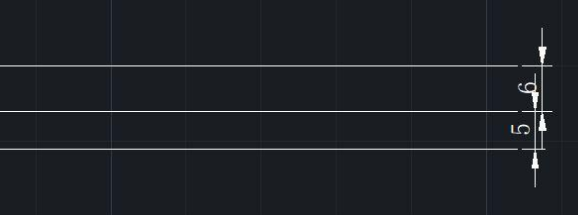
圖1(利用偏移繪制3條直線)
2、設置草圖設置中的【極軸追蹤】-【增量角度】選擇30,點確定,如圖2
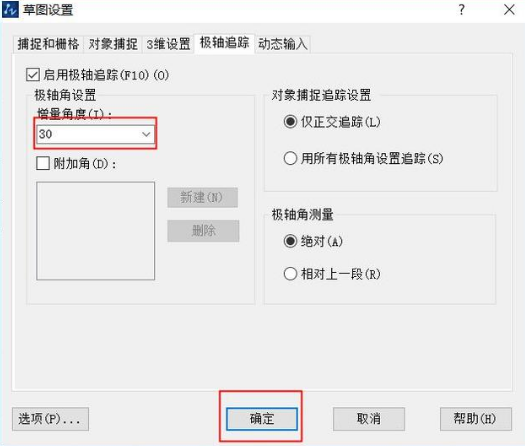
圖2(啟動30度角的捕捉追蹤)
3、接下來,利用直線和捕捉,畫粗糙度符號。設置的增量角度,每30度會顯示綠色虛線。指定60度后在最上面直線上點確定。如圖3
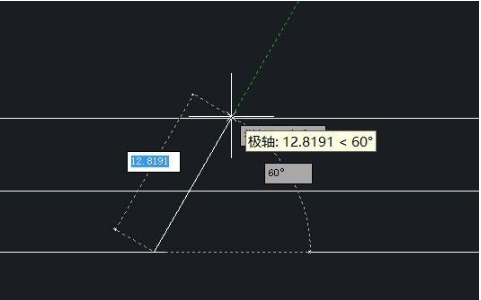
圖3(找到60度角,畫直線)
4、經過捕捉,最后得到粗糙度符號的繪制,如圖4
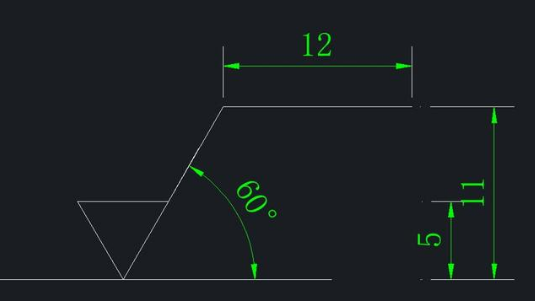
圖4(得到粗糙度符號)
5、然后點擊【繪圖】——【塊】——【定義屬性】,對于指定屬性的位置做好配置。如圖5和圖6
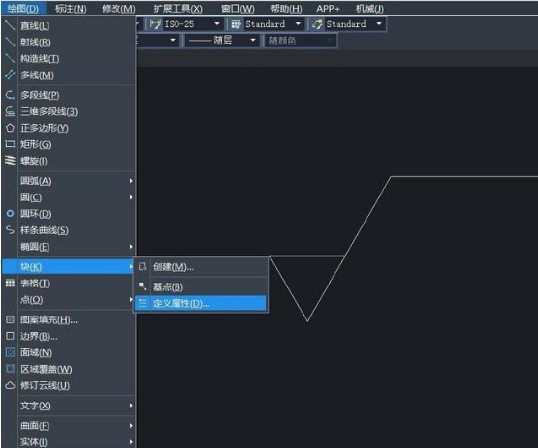
圖5
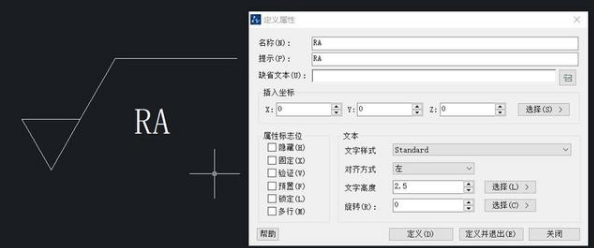
圖6
這樣,一個標準的粗糙度符號才算繪制完畢。而一般圖紙中對于粗糙度的標注肯定不在少數,每個標準還不盡相同。如果全部都要這么做,那只粗糙度符號將會占用我們大量時間。
那么重點就來了,如何能快速做好粗糙度的標注呢?以中望CAD機械版為例,我們演示一下。
打開中望CAD機械版中的——【機械】菜單——【粗糙度】,也可以使用快捷命令:CC直接啟動該命令。如圖7
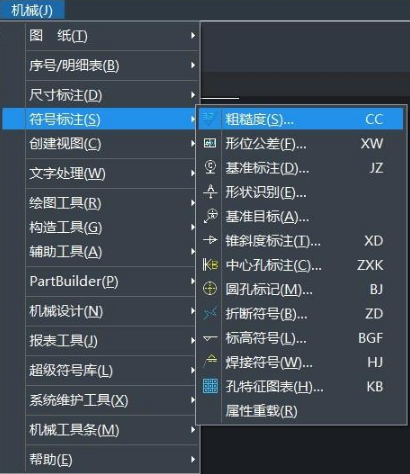
圖7(啟動粗糙度命令)
啟動粗糙度界面,其中包括【類型】和【引線】兩大部分。【類型】下有【基本符號】、【其他】、【紋理方向】等,可以通過鼠標點選、特殊符號插入、數值輸入直接得到。左邊的黑色預覽框可以實時顯示,所改即所得,一目了然。常用的粗糙度標注,還可以添加到模板列表里,方便下次調用。

粗糙度的標注,除了水平標注,還有垂直標注、斜度標注、反向顯示等。使用此機械版的粗糙度符號標注,都可以輕松得到。指定標注位置后只需要按需選擇即可,滑動鼠標就可以隨時預覽想要的結果,鼠標左鍵確定位置即可完成該標注。最最重要的是,使用機械版的粗糙度標注,還能自動吸附在零件上。一旦圖紙零件有移動,粗糙度會自動跟著移動,無需使用移動命令。
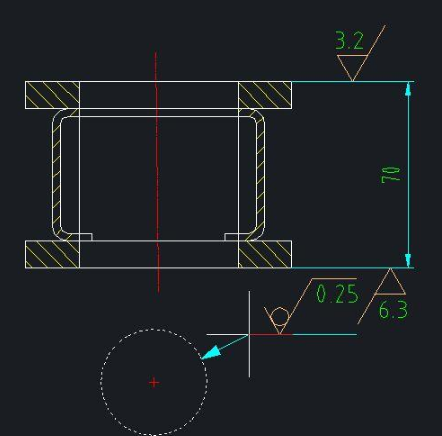
推薦閱讀:機械設計
推薦閱讀:機械制圖
· 中望軟件西安峰會圓滿召開,“數智賦能”助推西部工業轉型升級2025-07-02
· 中望軟件杭州峰會成功舉辦,“CAD+”賦能浙江智造縱深發展2025-06-25
·中望3D 2026全球發布:開啟設計仿真制造協同一體化時代2025-06-13
·中望軟件攜手鴻蒙、小米共建國產大生態,引領工業設計新時代2025-06-01
·中望軟件2025年度產品發布會圓滿舉行:以“CAD+”推動工業可持續創新2025-05-26
·中望CAD攜手鴻蒙電腦,打造“多端+全流程”設計行業全場景方案2025-05-13
·中望軟件蕪湖峰會圓滿召開,共探自主CAx技術助力企業數字化升級最佳實踐2025-04-27
·玩趣3D:如何應用中望3D,快速設計基站天線傳動螺桿?2022-02-10
·趣玩3D:使用中望3D設計車頂帳篷,為戶外休閑增添新裝備2021-11-25
·現代與歷史的碰撞:阿根廷學生應用中望3D,技術重現達·芬奇“飛碟”坦克原型2021-09-26
·我的珠寶人生:西班牙設計師用中望3D設計華美珠寶2021-09-26
·9個小妙招,切換至中望CAD竟可以如此順暢快速 2021-09-06
·原來插頭是這樣設計的,看完你學會了嗎?2021-09-06
·玩趣3D:如何巧用中望3D 2022新功能,設計專屬相機?2021-08-10
·如何使用中望3D 2022的CAM方案加工塑膠模具2021-06-24
·CAD建筑圖紙怎么繪制汀步2019-01-11
·在CAD中如何把工具選項板內容復制到另一臺電腦中使用?2024-03-07
·CAD如何使用打斷合并命令?2020-01-22
·CAD矩形復制技巧2020-02-20
·CAD不能橫向打印圖紙是為什么2024-06-07
·CAD如何制定圖形縮放2022-11-23
·CAD雙擊文字無法直接編輯如何解決2020-07-22
·CAD標注數值為什么不在尺寸線中間2025-06-19
















